INHOUDSOPGAWE
In Excel gebruik ons 'n spilpunttabel om die data vinnig op te som. Spiltabelle is die mees uitstekende kenmerk in Excel. Maar dit ververs nie outomaties nie terwyl data in die werkblad gewysig of opgedateer word. In hierdie artikel sal ons leer om die spiltabel in Excel te verfris.
Laai Oefenwerkboek af
Jy kan die werkboek aflaai en oefen met hulle.
Gebruik van Pivot Table.xlsm
Bekendstelling van die datastel & Spiltabel
Die volgende datastel handel oor Motors . Daar is vier kolomme in die datastel. Kolom B bevat die modelnaam van die motors, Kolom C bevat die Handelsmerk, Kolom D bevat die kleur van die motormodel, en Kolom E bevat die pryse van die gelyste motors. Drie bande motors word in die volgende datastel gelys: Hyundai , Suzuki en Nissan .
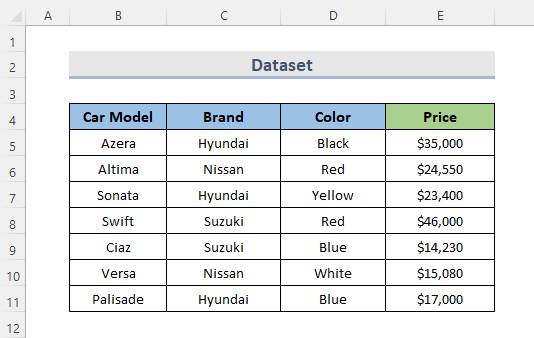
Ons skep 'n spiltabel om die datastel op te som. Die spiltabel se Ry-etikette het die telling van motormodel , som van prys , totale telling van motormodel , totaal Som van Prys , en sy Kolometikette het die Kleure en die Groottotaal . So, nou kan ons maklik die totale motors en die totale prys van al die motors op 'n kompakte manier sien.

4 maniere om spiltabel in Excel te verfris
'n Spiltabel is 'n handelsmerk in Excel waarmee die data gerekonstrueer kan word.Maar in Excel kon die spilpunttabelle nie outomaties opgedateer word as ons die databron verander nie.
1. Refresh Pivot with Right Click of the Muis
Gestel, ons wil nie die Altima motormodel sien wat in die Nissan handelsmerk is nie. So, kom ons vee ry 6 uit. Om dit te doen, regskliek op die rynommer en klik dan net op Verwyder .
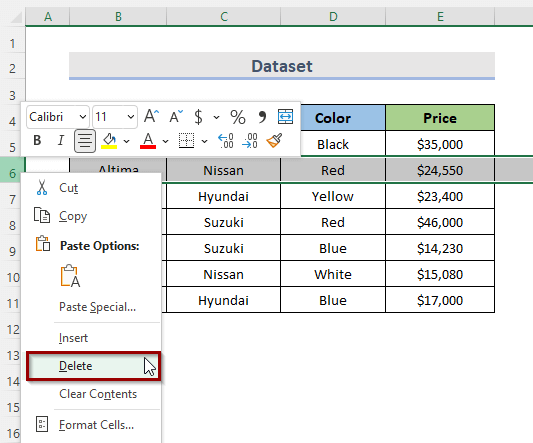
Dit sal die ry uitvee wat ons nie wil hê nie hou op ons datastel. Nou kan ons sien dat die Nissan handelsmerk net een motor op die lys het.

Maar as ons kyk na ons geskepte spiltabel, die gewysigde data is nog nie opgedateer nie. Om die tabel te verfris moet ons net die stappe hieronder volg.
STAPE:
- Klik eerstens enige plek in die spilpunttabel.
- Tweedens, regskliek op die tabel en kies Verfris .

- Laastens sal dit die spilpunttabel verfris soos getoon in die prent. As gevolg hiervan kan ons sien dat die Nissan handelsmerk nou net een motor op die lys het.
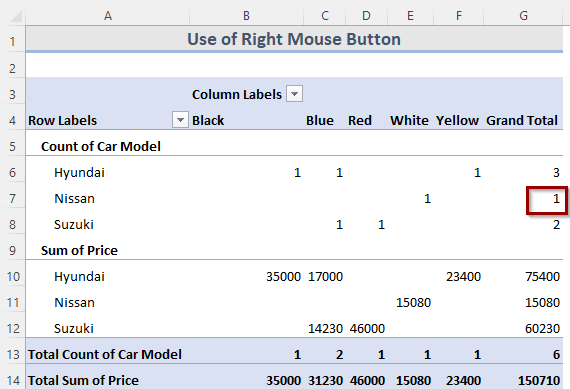
2. Spilopsies om outomaties te verfris terwyl die lêer oopgemaak word
Kom ons neem aan dat ons die Nissan Altima motor weer wil byvoeg. Om dit te doen, klik met die rechtermuisknop op die ry waar ons die ingevoegde data wil sien. Klik dan op Voeg in .

Dit sal 'n ry invoeg, plaas nou die data op die ry.

Om die opgedateerde data na die spilpunt te verfristabel, gaan rond met die trappe af.
STAPE:
- Selekteer eers enige plek in die spilpunttabel.
- In die tweede plaas, gaan na die Draaitabel Analiseer oortjie vanaf die lint.
- Daarna, vanaf die Opsies -aftrekkieslys, kies Opsies .

- In plaas daarvan om dit te doen, kliek net met die rechtermuisknop op die tabel en kies Draaitafelopsies .
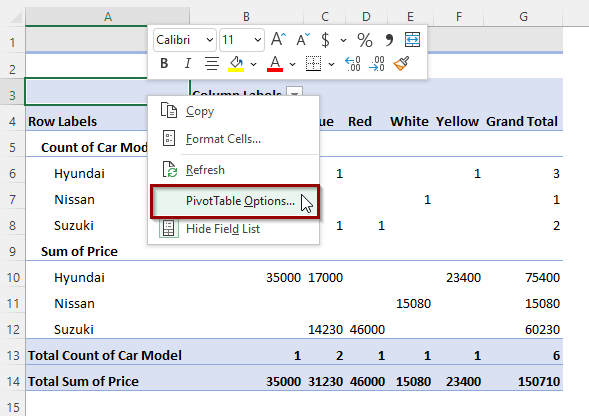
- Die Draaitafelopsies dialoogkassie sal verskyn.
- Gaan gevolglik na die Data kieslys.
- Volgende, merk die Verfris data wanneer die lêer oopgemaak word .
- Klik dan op die OK knoppie.

- Gevolglik kan ons nou die kaart sien wat rooi is wat nou in die spilpunttabel gewys word. Hoofsaaklik die spilpunttabel is nou opgedateer.
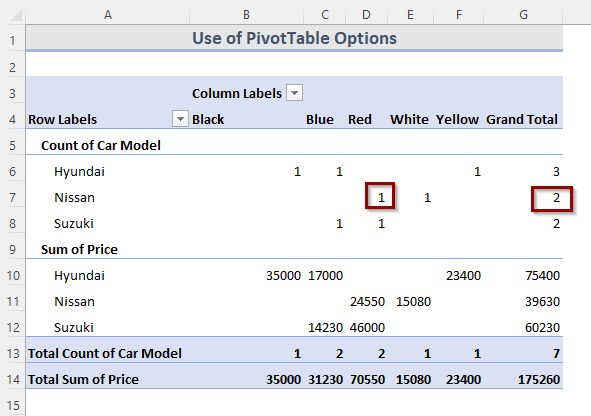
Lees meer: Hoe om spiltabel outomaties te verfris in Excel
3. Herlaai Pivot Data from PivotTable Analize Tab
Om die spiltabel te verfris soos in die vorige metode getoon, kan ons ook die Sdraaitabel Analiseer -oortjie gebruik. Hiervoor volg die volgende stappe.
STAPE:
- Gaan aan die begin na die Draaitabel Analiseer oortjie op die lint .
- Klik nou op die Verfris -aftrekkieslys.
- En kies Verfris .
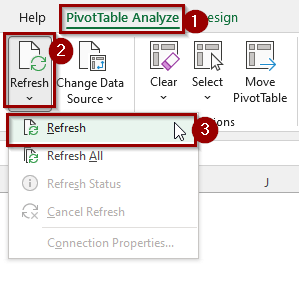
- Op die ou end kan ons die resultaat sien.

As jy verskeie spiltabelle in jou werkblad het, jy kanverfris al die spilpunttabelle saam deur op die Verfris alles -opsie te klik.
Lees meer: Hoe om grafiek in Excel te verfris (2 effektiewe maniere)
4. VBA-kode om spilpunttabel in Excel te verfris
Ons kan 'n eenvoudige VBA-kode gebruik om ons spilpunttabel te verfris. Gestel hiervoor moet ons weer die Nissan Altima -handelsmerk uitvee, net soos die vorige metodes. Om dit te doen, doen dieselfde as hieronder getoon.
STAPPE:
- Klik eers met die rechtermuisknop op die blad waar die spiltabel geleë is.
- Tweedens, gaan na die Bekyk kode .

- Daarna, kopieer en plak die VBA -kode hieronder.
- As jy veelvuldige spilpunttabelle in jou werkblad het.
VBA-kode:
8715
- Uiteindelik, om Uitvoer die kode, druk die F5-sleutel of klik op die Run Sub -knoppie.
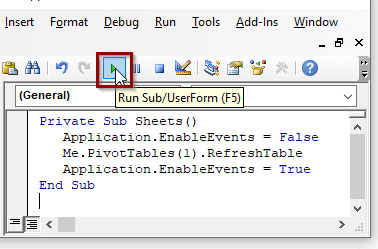
- Dit sal die spilpunttabel verfris.
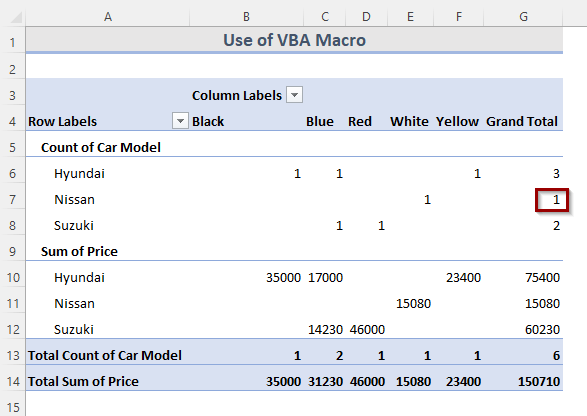
Lees meer: Hoe om spiltabel outomaties te verfris sonder VBA in Excel (3 slim metodes)
Dinge om te onthou
- Ons kan maklik al die spilpunttabelle verfris met 'n sleutelbordkortpad. Om dit te doen, klik net enige plek op die spilpunttabel en druk dan die Alt + F5-sleutel . Dit sal al die spilpunttabelle op die sigblad verfris.
Gevolgtrekking
Bogenoemde metodes is riglyne om die spilpunttabelle in Excel te verfris . Hoop dit sal jou help! As jy enige hetvrae, voorstelle of terugvoer laat weet ons asseblief in die kommentaarafdeling. Of jy kan 'n blik op ons ander artikels in die ExcelWIKI.com -blog kyk!

